Heb je ooit je kop getypt en op de volgende pagina beland toen je de alinea begon te typen? Het is ons allemaal overkomen en zal blijven gebeuren. Maar als u een wijziging aanbrengt in uw document, kunt u uw titels en alinea's altijd bij elkaar houden. Dit zorgt ervoor dat uw documenten geen onnodige pagina's hebben. Hoe minder pagina's u hoeft af te drukken, hoe beter, toch?
Titels en alinea's bij elkaar houden
Om de titels en alinea's altijd bij elkaar te houden in Google Documenten, moet u de titel en de alinea's markeren. Nadat u ze hebt geselecteerd, klikt u bovenaan op de knop Regelafstand. Het is de knop met een pijl die in beide richtingen wijst en drie lijnen naar rechts. Het wordt ook gemarkeerd in de onderstaande afbeelding.
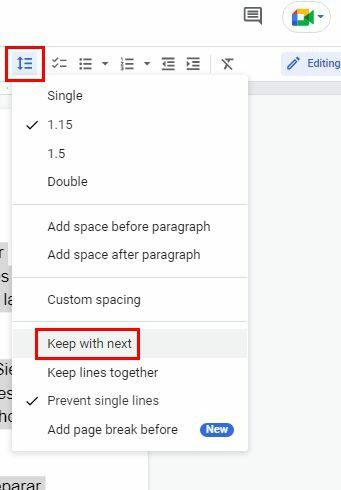
U kunt ook naar:
- Formaat
- Regelafstand
- Blijf bij volgende
alinea's
Als uw alinea's meestal kort zijn, gebruikt u de volgende functie misschien niet vaak. Maar je weet nooit of je het in de toekomst nodig hebt. Het is dus altijd goed om te weten hoe je het moet gebruiken.
De volgende tip helpt je om die grote alinea's bij elkaar te houden, zodat je lezer niet naar de volgende pagina hoeft om het idee af te maken.
Markeer hiervoor de alinea's die u altijd bij elkaar wilt houden. Zodra je ze hebt gekozen, klik je op de Regelafstand knop opnieuw. Maar kies deze keer de optie Keep Lines Together. U kunt ook naar Opmaak > Regelafstand > Regels bij elkaar houden.
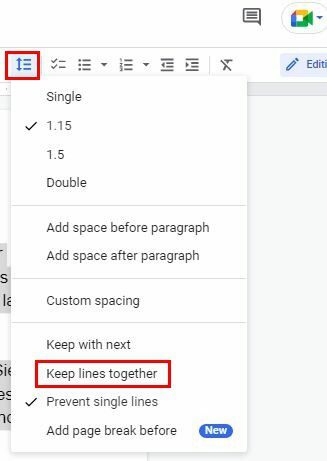
Zolang je daar bent, zie je ook een optie met de naam Voorkom enkele regels. Zoals de naam al aangeeft, ziet u met deze optie geen enkele regel op een nieuwe pagina vanzelf. Dat is alles wat er is als het gaat om het bij elkaar houden van de alinea's. Deze optie is zeker nuttig omdat het kan betekenen dat het verschil van uw document slechts het benodigde aantal pagina's heeft.
Conclusie
Door uw alinea's bij elkaar te houden, helpt u uw document er ook beter uit te zien. De lezer zal niet slechts één enkele zin op een nieuwe pagina zien. Je hebt drie waardevolle opties om uit te kiezen wanneer je ze nodig hebt. Hoe handig vindt u deze opties op Google Docs? Deel uw mening in de onderstaande opmerkingen en vergeet niet om het artikel met anderen op sociale media te delen.